
Cambiare la lettera dell'unità
Ogni unità di memorizzazione presente in un computer è identificata da una lettera dell’alfabeto per poterla riconoscere tra le risorse del computer. Tale lettera viene assegnata automaticamente da Windows in fase di installazione per le unità permanenti e di volta in volta per le unità connesse temporaneamente (pendrive, disco USB, masterizzatori USB, ecc.).
Anche ad ogni partizione di un disco viene assegnata una lettera, per esempio alla partizione di sistema viene assegnata la lettera C, mentre per le ulteriori partizioni la lettera può essere scelta fra quelle disponibili.
Tutte le unità e le relative lettere assegnate vengono memorizzate in un database di sistema, così ricollegando una pendrive a distanza di tempo, ad essa viene assegnata sempre la stessa lettera. Per visualizzare e gestire questo database di sistema leggi il Tutorial Problemi con le porte USB? Impara a pulire il Database di Windows con USBDeview
In questo Tutorial ti spiego come cambiare la lettera assegnata alla pendrive, ad una partizione o altra unità di memorizzazione USB.
Ti ricordo che le lettere assegnate a dischi o partizioni di sistema non possono essere cambiate.
Avvia il Pannello di Controllo.
Con Windows 7:
clicca l’icona Start e seleziona Pannello di Controllo
mentre con Windows 10:
clicca l’icona Start, seleziona Sistema Windows e poi Pannello di Controllo
Avviato il Pannello di Controllo, abilita tramite l’opzione Visualizza per in alto a destra la visualizzazione per Icone grandi, poi clicca Strumenti di amministrazione
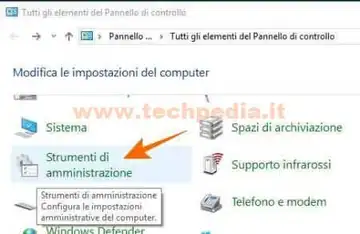
Seleziona Gestione computer
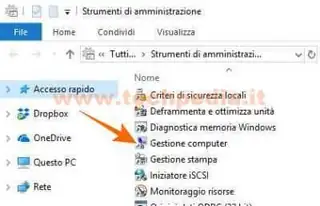
Nel pannello Gestione computer clicca Gestione disco
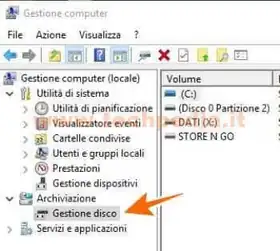
In questo pannello oltre ad avere un elenco delle unità connesse, puoi vederne anche una rappresentazione grafica con le relative lettere assegnate.
Nell’esempio vedi una pendrive STORE N GO connessa con la lettera H
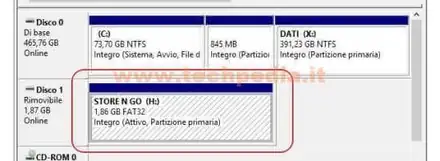
Per cambiare la lettera alla pendrive clicca con il tasto destro del mouse nel riquadro dell’unità e seleziona Cambia lettera e percorso di unità…
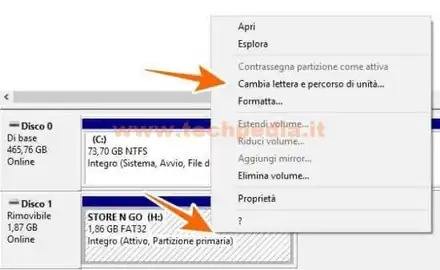
Seleziona nuovamente Cambia…

Metti la spunta a Assegna questa lettera di unità, clicca il box con la lettera e seleziona la nuova lettera fra quelle disponibili. Alla fine clicca OK

Questo messaggio è di routine, clicca Si

La rappresentazione grafica viene aggiornata e alla pendrive STORE N GO viene associata la nuova lettera D
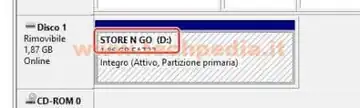
Chiudi tutte le finestre aperte e prosegui nel tuo lavoro
Questa procedura può essere applicata anche per cambiare le lettere assegnate alle partizioni, al masterizzatore e ad altre unità connesse, però non potrai mai cambiare la lettera assegnata all’unità di sistema, solitamente la lettera C
Sperando di esserti stato d'aiuto ti invito a seguirmi anche su Facebook e VK e torna a trovarmi.
QR Code per aprire l'articolo su altri dispositivi
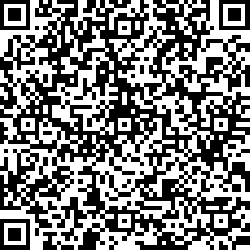
Autore: Pasquale Romano Linkedin


